Hirdetés
A Kodi kiváló módja a video- és audiofájlok rendszerezésének és megtekintésének. De a Kodi még jobbá válik, ha kihasználja rugalmasságát és adaptálja azt az Ön igényeihez.
Számos Firefox kiterjesztés használható a Kodi élmény fokozására. Ebben a cikkben bemutatjuk a Kodi felhasználók számára a Firefox kedvenc kiterjesztéseinek néhányat.
Ezek a kötelező Firefox-kiterjesztések lehetővé teszik fájlok küldését a böngészőből a Kodi-ba, beépített távirányítóként való működést és még sok más. Mindez felbecsülhetetlen értékű lesz a Kodi felhasználók számára.

Képzelje el, hogy átnézi a YouTube-ot vagy egy másik videohelyet, és meglátogat egy videót, amelyet meg szeretne nézni. Nem szeretné azonban megnézni a videót a böngészőjében, mivel inkább a Kodi-nak küldi el.
A Play to Kodi kiterjesztés csak ezt teszi meg. Ez a kiterjesztés hozzáad egy opciót a helyi menühez, amely akkor jelenik meg, amikor a jobb egérgombbal kattint a böngészőben található videó linkjére. Választhat Játssz most, Hozzáadás a sorhoz
vagy Play Next. Ha a videón van egy miniatűr, akkor azt is létrehozhatja Kép megjelenítése Kodiban, ha akarod.Ez olyan webhelyekkel működik, mint a YouTube, a CollegeHumor, az eBaumsWorld, a LiveLeak, a Twitch.tv, a Khan Academy, a Lynda.com, a Hulu és a SoundCloud.
A Play to Kodi kiterjesztés beállításához kattintson a TV ikonjára. Ezután kattintson a ELÁBÉ ikonra a felugró ablak bal alsó részén. Írja be adatait, például URL-t, portot, felhasználónevet és jelszót a Kodi host (ok) szakasz és nyomja meg Mentés.
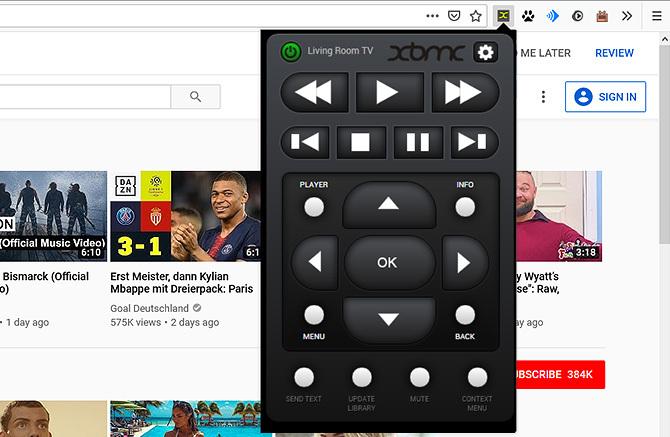
Egy másik elvégzendő feladat a Kodi rendszer vezérlése a böngészőből. Ez praktikus a fenti Play to Kodi kiterjesztéssel kombinálva, mivel miután elküldött egy videót böngészőjéből a Kodi-ba, megállíthatja a szünetet, megváltoztathatja a hangerőt, vagy engedélyezheti a feliratokat.
A Kassi Control egy teljes funkcionalitású Kodi távirányítót kínál közvetlenül a böngészőjében. Csak nyomja meg az ikont, és végezhet olyan feladatokat, mint például az aktuális média szüneteltetése és lejátszása, a négyirányú gombokkal böngészhet, szöveget küldhet a Kodi-hoz, vagy előhívhatja a helyi menüket.
A Kassi Control beállításához kattintson a zöld X ikonra. Ez felveszi a Beállítások panel. Itt beírhatja a Megjelenítendő név (ahol megnevezheti a Kodi rendszerét), a IP-cím a Kodi rendszerének és az Önnek TCP port. Ne feledje, hogy a TCP-portja eltér a HTTP-portjától. Az Ön TCP-portja 9090 alapértelmezés szerint.
Írja be a beállításokat, és nyomja meg a gombot Csatlakozás a távirányító használatához.
Ez csak egy módja a távirányító használatának a Kodi számára. Ha még több módot szeretne elérni ennek eléréséhez, nézd meg a Kodi irányításának legjobb módja a kanapén Kodi Remote: A 10 legjobb módszer Kodi vezérlésére a kanapénItt található a Kodi távirányító különféle lehetőségei, amelyek lehetővé teszik, hogy mindent az Ön kényelme érdekében vezérelhessen. Olvass tovább .
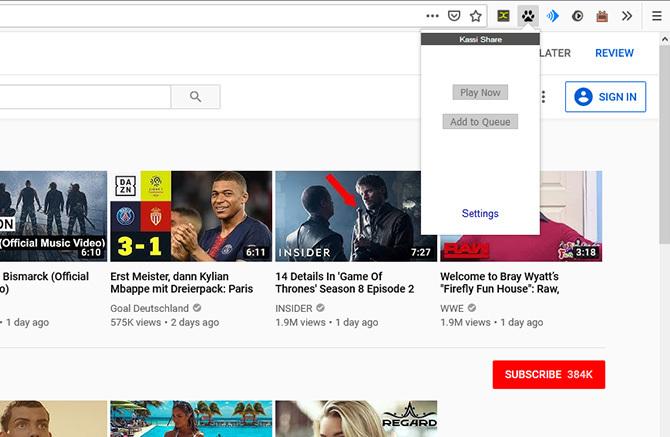
A Kassi Share hasonlóan működik, mint a Play to Kodi, lehetővé téve, hogy videóit küldjön böngészőjéből a Kodi-hoz. Időnként olyan fájltípusokat talál, amelyeket a Play to Kodi nem támogat, de a Kassi Share támogatja, tehát hasznos mindkét kiterjesztés telepítése.
A Kassi Share olyan webhelyeket támogat, mint a Facebook, a Twitch.tv, a Vimeo és a YouTube. Ha jobb egérgombbal kattint egy videó linkjére, lehetősége van rá Játék vagy Hozzáadás a sorhoz.
A Kassi Share beállításához kattintson a mancs nyomtatás ikonjára, majd válassza a lehetőséget Beállítások. Ez megnyit egy új lapot, ahol olyan információkat adhat hozzá, mint a Megjelenítendő név a Kodi telepítéséhez, a Gazdagép vagy IP cím, az HTTP port (alapértelmezés szerint 8080 legyen) és az Ön felhasználónév és Jelszó.
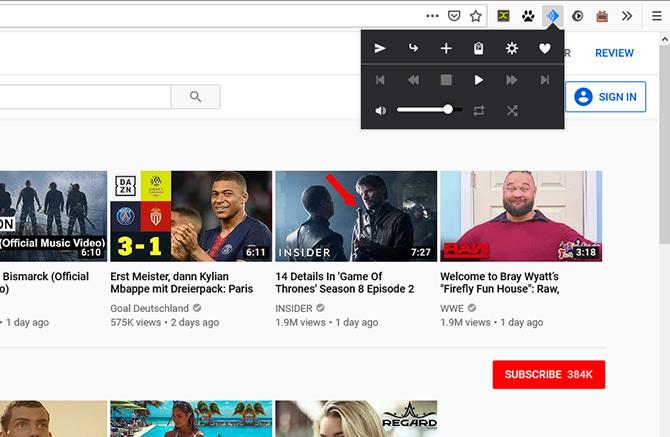
Ha szereted a Play to Kodi és a Kassi Share hangját, de olyan mellékletet akarsz, amely zenéhez és videóhoz is működik, akkor próbáld meg a Cast Kodi szoftvert. Ez hasznos video- vagy audiofájlok közvetlen linkjeinek a Kodi-hez történő eljuttatásához, valamint más webhelyek, például a YouTube, a Twitch, a Vimeo, az Instagram, a Facebook, a Flickr és a SoundCloud támogatásához.
A Cast Kodi másik jó tulajdonsága az, hogy automatikusan felismeri a böngészett oldal video- vagy hangtartalmát. Böngészés közben csak a kék hanghullám ikonra kattintott. Ezzel megjelenik egy panel, ahonnan hozzáadhatja az aktuális oldal tartalmát a Kodi sorba, vagy azonnal lejátszhatja. A linkeket is beillesztheti, és a kiterjesztést alapvető távvezérlőként használhatja lejátszás / szünet, előre / vissza és hangerő beállításokkal.
A Cast Kodi konfigurálásához nyomja meg a gombot ELÁBÉ ikonra és megnyílik a bővítmények oldala. Itt hozzáadhatja a Kikötő, Felhasználónév, Jelszó, és IP-cím valamint néhány további beállítás megváltoztatása.
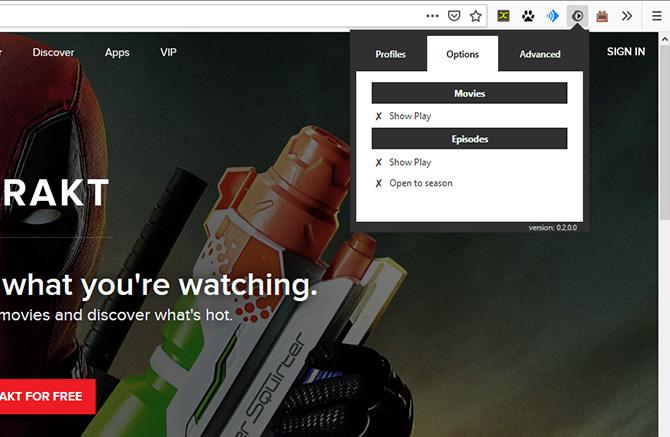
Végül, a Trakt felhasználók szeretnék megnézni a TraktToKodi szolgáltatást. A Trakt lehetővé teszi a filmek és TV-műsorok nyomon követését A Trakt segítségével nézett filmek és TV-műsorok nyomon követéseA Trakt segít a megtekintett filmek és TV-műsorok nyomon követésében a listák és az előzmények felhasználásával, és akár új dolgokat is ajánlhat. Olvass tovább , naplót készít mindenről, amit megnéz.
Amikor a Trakt webhelyet böngészi, akkor a TraktToKodi kiterjesztést használhatja egy elem lejátszásához a Kodi-ban, mindaddig, amíg telepítve van egy kompatibilis kiegészítő.
A kiterjesztés használatához nyomja meg a Play Button ikon. Ez előhozza a Kodi kapcsolat panel, ahol megadhatja a IP / Host, a te Kikötő, és a Kiegészítő azonosítója a használni kívánt kiegészítőből. Ezután a kiterjesztés segítségével megnézheti a tartalmat, amikor a Trakt webhelyet böngészi.
Hogyan csatlakoztassuk a Firefox kiterjesztéseket a Kodi-hoz
Annak érdekében, hogy ezeket a Firefox kiterjesztéseket Kodi-hoz használhassa, meg kell változtatnia néhány beállítást.
Nyisd ki Kodi-t és menj oda Beállítások. Akkor menj ide Szolgáltatások. Nézd meg a Ellenőrzés fület. Most győződjön meg arról, hogy a Engedélyezze a távvezérlést HTTP-n keresztül -ra van állítva Tovább. Kikötő -ra kell állítani 8080 alapértelmezés szerint, és így is hagyhatja.
Jó ötlet a Felhasználónév és Jelszó itt is a legjobb biztonság érdekében.
Most görgessen le, és ellenőrizze, hogy be van-e jelölve a jelölőnégyzetek Engedélyezze a távirányítást a rendszer alkalmazásaiból és Engedélyezze a távirányítást más rendszerek alkalmazásaiból mindkettőre állítva Tovább.
Ez lehetővé teszi Firefox kiterjesztések használatát a Kodi távoli irányítására. Ha problémái vannak, vagy további részleteket szeretne látni, olvassa el a cikk részleteit hogyan lehet beállítani a Kodi távirányítót A Kodi távirányító beállításaTehát sikeresen telepítette a Kodi-t? Most már csak távirányítót kell hozzáadnia! Ebben a cikkben elmagyarázzuk, hogyan lehet könnyen beállítani a Kodi távirányítót. Olvass tovább .
Hozza ki a legtöbbet a Kodi Firefox kiterjesztéseiből
Ezeknek a Firefox kiterjesztéseknek a használatával távolról vezérelheti a Kodi-t, lejátszhat videóit böngészőjében a Kodi-ban, vagy hozzáadhat videókat a sorba. Ezek nagyon hasznosak, ha inkább az asztalon vagy a laptopján lévő videókat böngészi, de a Kodi készüléken továbbra is meg szeretné nézni őket.
Ezek kiválóan alkalmasak a YouTube, a Vimeo vagy a Trakt.tv csatornáiból származó videók megtekintésére. De még több tartalom megnézése érdekében itt van hogyan lehet filmeket nézni a Kodi-n Hogyan nézhetek filmeket a Kodi-nA Kodi egy csodálatos alkalmazás kábelvágókhoz. Ebben a cikkben elmagyarázzuk, hogyan lehet legálisan ingyenes filmeket nézni a Kodi-en. Olvass tovább .
Georgina tudományos és technológiai író, Berlinben él, pszichológiával rendelkezik. Amikor még nem ír, általában azt találják, hogy a számítógépével foglalkozik vagy biciklizik, és többet írhat a georginatorbet.com oldalon.


